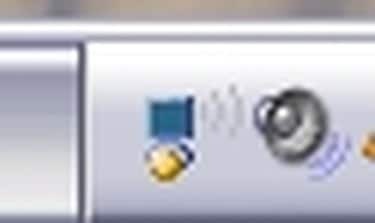
Вы получаете бесконечный статус подключения «Подтверждение личности» при попытке подключиться к беспроводной сети. С помощью нескольких простых шагов вы можете обойти проверку Windows и связанную с этим проблему «Ограниченное или отсутствие подключения» при зашифрованном соединении.
Шаг 1
Дважды щелкните значок «Подтверждение личности» на панели задач.
Видео дня
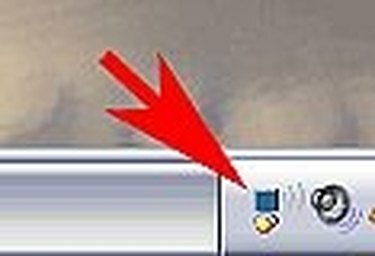
Шаг 2
В следующем окне «Состояние беспроводного сетевого подключения» нажмите «Свойства».

Шаг 3
В появившемся окне «Свойства беспроводного подключения» щелкните вкладку «Беспроводные сети». В этом окне нажмите «Свойства» для предпочитаемой сети.
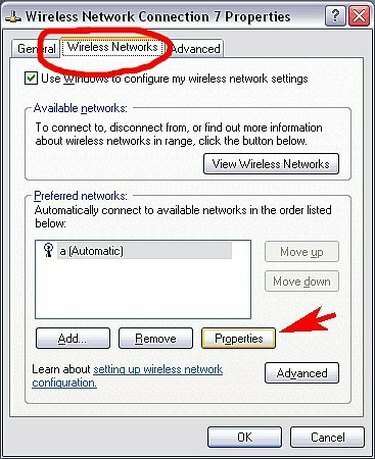
Шаг 4
В следующем окне щелкните вкладку «Аутентификация», убедитесь, что флажок «Включить IEEE 802.1x ...» не установлен, остальная часть этого окна должна быть неактивна. Если ваша сеть зашифрована, перейдите к шагу 6, в противном случае нажмите ОК и попробуйте снова подключиться к вашей сети.

Шаг 5
Если вы получаете сообщение об ошибке «Ограничено или нет подключения» для вашего сетевого подключения, то ваша сеть, скорее всего, зашифрована, и вам нужно повторить шаги 1-3 и перейти к шагу 6.
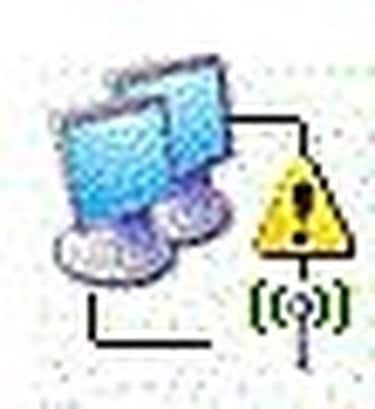
ШАГ 6
В этом окне убедитесь, что вы находитесь на вкладке «Ассоциация». Вам нужно будет ввести здесь свои данные для шифрования, чтобы подключиться к вашей сети. Выберите тип шифрования из раскрывающихся списков «Сетевая аутентификация» и «Шифрование данных». Снимите флажок «Ключ предоставляется мне автоматически», введите и подтвердите свой сетевой ключ. Нажмите ОК, чтобы сохранить изменения, и попробуйте подключиться снова.





